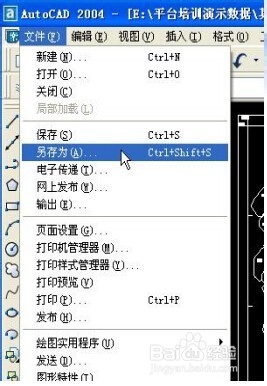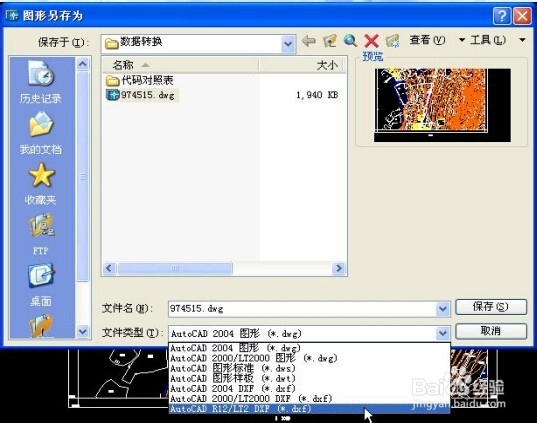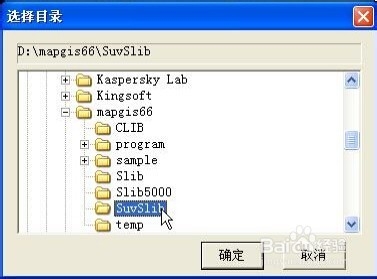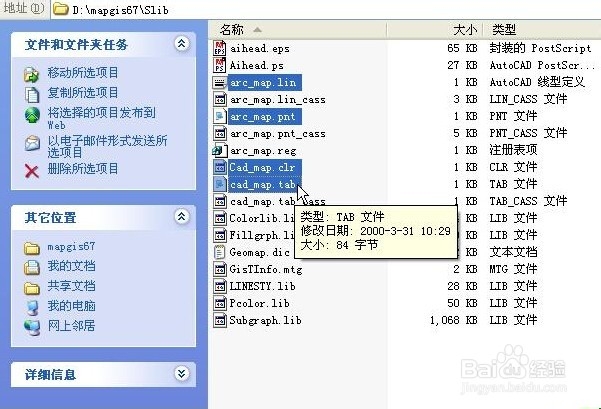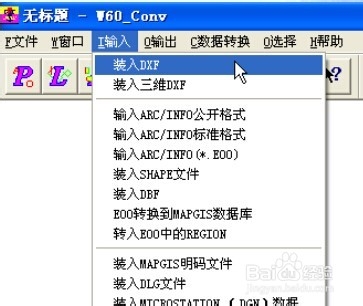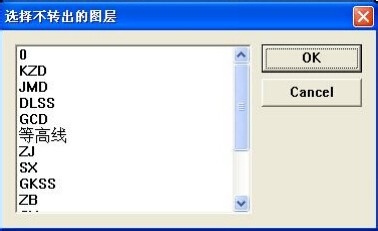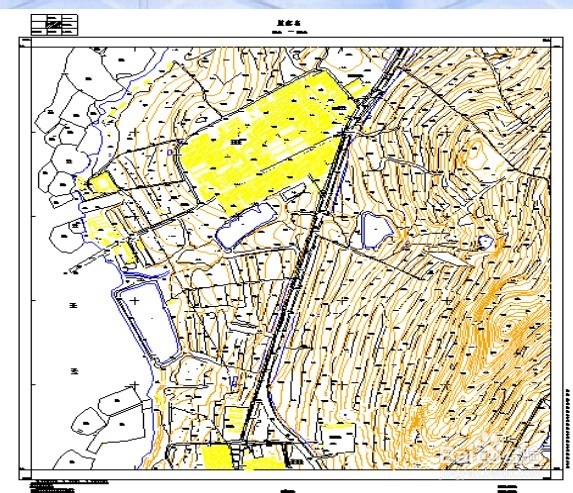图解AutoCAD数据转换成MapGIS数据
1、启动AutoCAD,打开演示数据,如下图所示:
2、单击“文件”菜单下“另存为”命令,将dwg格式数据另存为dxf格式,选择“R12”版本,如下图所示:
3、启动MapGIS,在主界面上单击“系统设置”按钮,系统弹出“MapGIS环境设置”对话框,如下图所示:
4、单击“系统库目录”按钮,将系统库目录设为..\suvslib,然后单击“确定”按钮,如下图所示:
5、在MapGIS安装目录(如D:\mapgis67)下的slib文件下找到四个对照表文件,将其拷贝纸suvlib文件夹下,如下图所示:
6、打开“文件转换”模块,单击“输入”菜单下的“装入dxf”命令,如下图所示:
7、装入待转换的dxf文件,系统提示“选择不转出层”,确定后则系统按照设定的对照关系开始转化,如下图所示:
8、单击右键,选择“复位”命令,系统弹出“选择显莲镘拎扇示文件”对话框,单击“全选”按钮,然后单击“确定”按钮,如下图所示:
9、单击“文件”下保存点、线、面命令保存结果文件,如下图所示:
声明:本网站引用、摘录或转载内容仅供网站访问者交流或参考,不代表本站立场,如存在版权或非法内容,请联系站长删除,联系邮箱:site.kefu@qq.com。
阅读量:82
阅读量:76
阅读量:62
阅读量:28
阅读量:34